용지가 걸린 위치 Document Insertion / Folding Unit-J
터치 패널 화면에서 용지가 걸린 위치를 확인하고 제거합니다. Document Insertion / Folding Unit-J은(는) 옵션입니다. 옵션 장비
중요 |
걸린 용지를 제거할 때 Document Insertion / Folding Unit-J의 일부가 피니셔를 방해할 수 있습니다. 피니셔에서 걸린 용지를 제거하기 전에 문서 삽입 장치를 들어 올립니다. |
참고 |
취급 전 확인열려 있는 모든 커버를 닫으십시오. |
문서 삽입 장치
1
문서 삽입 장치에서 걸리지 않은 용지를 제거합니다.
2
상단 커버를 엽니다.

3
상단 커버에 용지가 걸렸는지 확인합니다.
 | 용지가 걸려 있는 경우 화살표 방향으로 부드럽게 당겨 빼냅니다.  |
 | 상단 커버를 닫습니다. |
4
앞커버와 문서 삽입 장치를 엽니다.
 | 앞면 커버를 엽니다. |
 | 문서 삽입 장치를 들어 올립니다.  |
5
전송 장치에 용지가 걸렸는지 확인합니다.
 | 전송 장치를 엽니다. |
 | 용지가 걸려 있는 경우 화살표 방향으로 부드럽게 당겨 빼냅니다.  |
 | 전송 장치를 닫습니다. |
6
문서 삽입 장치와 앞커버를 닫습니다.
화면의 안내에 따라 중단된 작업을 진행하거나 용지 걸림 제거 작업을 계속하십시오.
문서 삽입 장치 안
1
앞면 커버를 엽니다.

2
하단 전송 가이드를 엽니다.

3
용지가 걸렸는지 확인합니다.
 | 용지가 걸려 있는 경우 화살표 방향으로 부드럽게 당겨 빼냅니다.  |
 | 하단 전송 가이드를 닫습니다. |
4
앞면 커버를 닫습니다.
화면의 안내에 따라 중단된 작업을 진행하거나 용지 걸림 제거 작업을 계속하십시오.
CZ 접힘 장치
1
앞면 커버를 엽니다.

2
하단 전송 가이드를 엽니다.

3
용지가 걸려 있는 경우 화살표 방향으로 부드럽게 당겨 빼냅니다.

4
CZ 접힘 장치를 꺼냅니다.

5
출구 슬롯에 용지가 걸렸는지 확인합니다.
 | 용지가 깊숙히 걸려 있는 경우 용지를 화살표 방향으로 밀어 빼냅니다. |
 | 밀려 나온 용지를 제거합니다.  |
6
좌측 가이드에 용지가 걸렸는지 확인합니다.
 | 좌측 가이드를 엽니다. |
 | 장치 뒷면에 용지가 걸려 있는 경우 용지를 화살표 방향으로 부드럽게 당겨 빼냅니다. 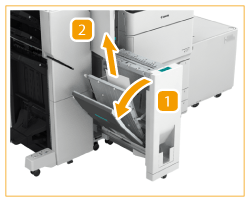 |
 | 장치 앞면 주변에 용지가 걸려 있는 경우 용지를 화살표 방향으로 부드럽게 당겨 빼냅니다.  |
7
우측 가이드에 용지가 걸렸는지 확인합니다.
 | 우측 가이드를 엽니다. |
 | 용지가 걸려 있는 경우 화살표 방향으로 부드럽게 당겨 빼냅니다.  |
 | 우측 가이드를 닫습니다. |
8
좌측 가이드를 닫고 CZ 접힘 장치를 본래 위치까지 되돌립니다.
9
하단 전송 가이드와 앞커버를 닫습니다.
화면의 안내에 따라 중단된 작업을 진행하거나 용지 걸림 제거 작업을 계속하십시오.